Bagisto es un software de comercio electrónico gratuito y de código abierto escrito en el marco PHP de Laravel y utiliza Vue.js, un marco JavaScript progresivo. Bagisto es un comercio electrónico personalizado que le permite crear su tienda en línea en muy poco tiempo. Es rápido, receptivo, hermosamente frontal y fácil de usar. Bagis to es un marco de comercio electrónico que proporciona múltiples configuraciones regionales para diferentes tipos de idiomas, múltiples monedas, admite múltiples temas de tiendas y también proporciona un sistema de inventario de múltiples tiendas.
En este tutorial, le mostraremos cómo instalar Bagisto eCommerce en Debian 11 Bullseye. Usaremos el servidor web PHP-FPM, Nginx y la base de datos MariaDB.
Requisitos
- La última versión de Debian 11 Bullseye.
- Un usuario con privilegios de root/sudo.
- Un nombre de dominio dirigido a la dirección IP de su servidor.
Instalación de la pila LEMP
Al principio, instalará LEMP Stack en su servidor Debian. La versión actual de Bagisto eCommerce requería PHP 7.4 o superior, MariaDB 10.2.17 o superior y el servidor web Nginx.
Antes de comenzar a instalar paquetes, actualice su repositorio con el siguiente comando.
sudo apt update
Ahora instale PHP-FPM, el servidor web Nginx y la base de datos MariaDB usando el comando apt a continuación.
sudo apt install nginx-full mariadb-server php-fpm php-cli php-common php-zip php-mysql php-gd php-intl php-curl php-imap php-mbstring php-xml php-json libpcre3 git unzip -y
Una vez completada la instalación de todos los paquetes, edite la configuración de PHP 'php.ini ' usando el editor nano.
sudo nano /etc/php/7.4/fpm/php.ini
sudo nano /etc/php/7.4/cli/php.ini
Ahora cambie la siguiente opción con su entorno actual.
memory_limit = 512M
max_execution_time = 360
date.timezone = America/Toronto
A continuación, reinicie el servicio PHP-FPM para aplicar la nueva configuración.
sudo systemctl restart php7.4-fpm
Y ha completado la instalación básica de LEMP Stack que se utilizará para Bagisto eCommerce.
Configuración de la contraseña raíz de MariaDB
Después de haber instalado LAMP Stack en su servidor Debian, configurará la contraseña de root para la base de datos MariaDB. La forma recomendada de configurar la contraseña raíz de MariaDB es mediante la herramienta de línea de comandos 'mysql_secure_installation '.
Ejecute 'mysql_secure_installation ' comando a continuación.
mysql_secure_installation
Ahora se le harán algunas preguntas:
- Presione ENTRAR para configurar la contraseña raíz para MariaDB.
- Escriba 'Y ' para cambiar la autenticación del usuario raíz usando 'unix_socket_authentication ' método.
- Escriba 'Y ' para configurar la contraseña raíz de MariaDB, luego ingrese su contraseña y repita.
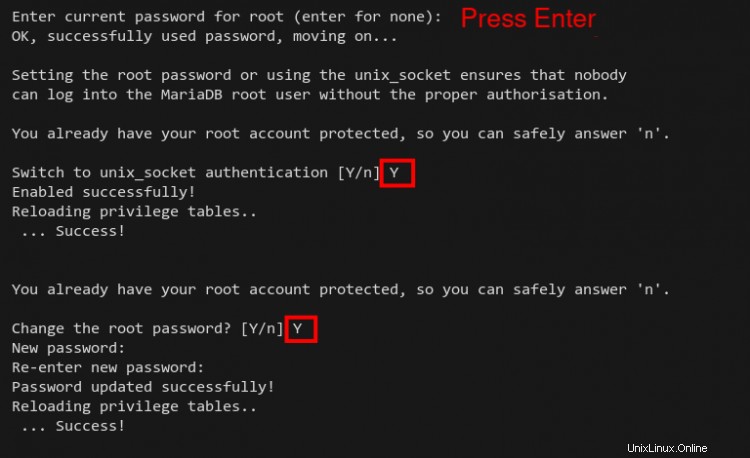
- Escriba 'Y ' para eliminar el usuario anónimo de MariaDB.
- Escriba 'Y ' para deshabilitar el inicio de sesión remoto para el usuario root.
- Escriba 'Y ' de nuevo para eliminar la base de datos predeterminada 'test ' con todos los privilegios encima.
- Escriba 'Y ' para recargar todos los privilegios de las tablas para aplicar nuevos cambios.
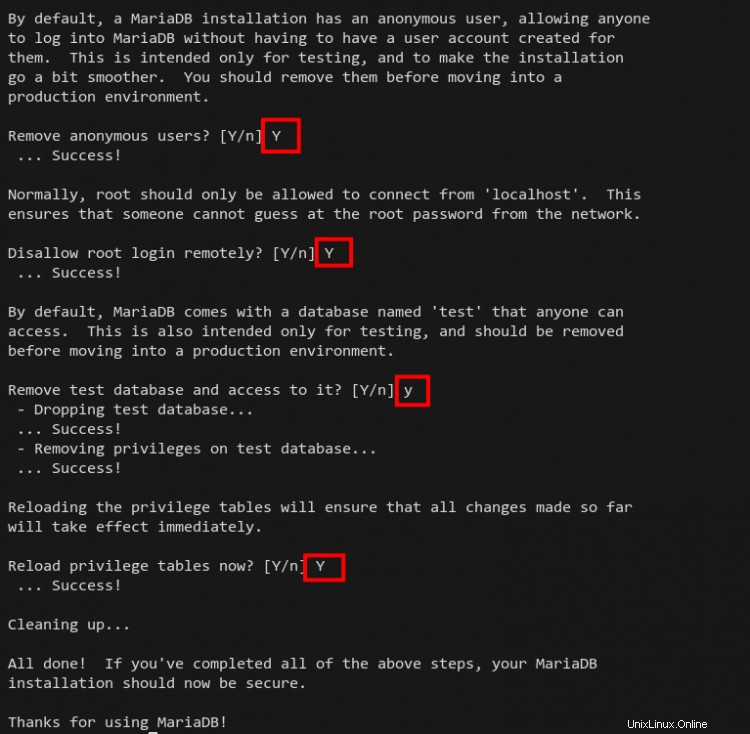
Y ha completado la implementación segura básica de la base de datos MariaDB.
Configurando Nueva Base de Datos y Usuario para Bagiosto
Una vez que haya configurado la base de datos MariaDB, ahora creará una nueva base de datos y un nuevo usuario para Bagisto eCommerce. Deberá iniciar sesión en el shell de MariaDB para crear una nueva base de datos y un nuevo usuario.
Inicie sesión en el shell de MariaDB como usuario 'root' usando el siguiente comando.
mysql -u root -p
Ahora ejecute la siguiente consulta para crear una nueva base de datos 'basgisto ' y el usuario 'bagistouser ' con la contraseña 'BagistoPassword '.
CREATE DATABASE bagisto;
CREATE USER [email protected] IDENTIFIED BY 'BagistoPassword';
A continuación, permita que el usuario de la base de datos 'bagistouser ' para acceder y escribir en la base de datos 'bagisto ', luego recarga todos los privilegios de las tablas. Esto es necesario para aplicar nuevos cambios en los privilegios de MariaDB.
GRANT ALL ON bagisto.* TO [email protected] WITH GRANT OPTION;
FLUSH PRIVILEGES;
Ahora escriba 'salir ' para cerrar sesión en MariaDB Shell. Y ha creado una nueva base de datos y un nuevo usuario para la instalación de Bagisto.
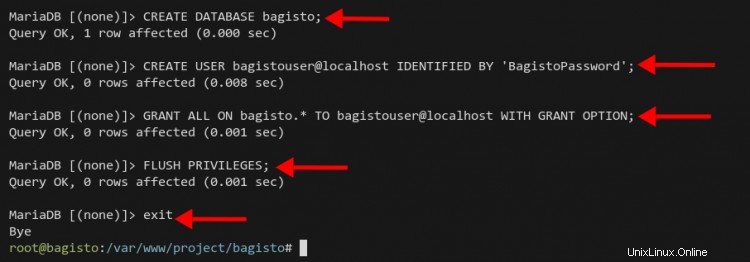
Instalación de la herramienta Composer
En este paso, instalará Composer en su sistema Debian. Se necesita Composer para instalar Bagisto eCommerce.
Ejecute el 'php ' a continuación para descargar el script de instalación de Composer. Además, este comando verificará el script del instalador. Asegúrese de recibir el mensaje 'Instalador verificado ' en tu pantalla.
php -r "copy('https://getcomposer.org/installer', 'composer-setup.php');"
php -r "if (hash_file('sha384', 'composer-setup.php') === '906a84df04cea2aa72f40b5f787e49f22d4c2f19492ac310e8cba5b96ac8b64115ac402c8cd292b8a03482574915d1a8') { echo 'Installer verified'; } else { echo 'Installer corrupt'; unlink('composer-setup.php'); } echo PHP_EOL;"

Ahora, ejecute el script de instalación 'composer-setup.php ' para instalar Composer, luego elimine el script 'composer-setup.php '.
php composer-setup.php
php -r "unlink('composer-setup.php');"
El script del instalador descargará el archivo binario 'composer.phar '. Mueva y cambie el nombre de 'composer.phar' a '/usr/local/bin/compositor '.
sudo mv composer.phar /usr/local/bin/composer
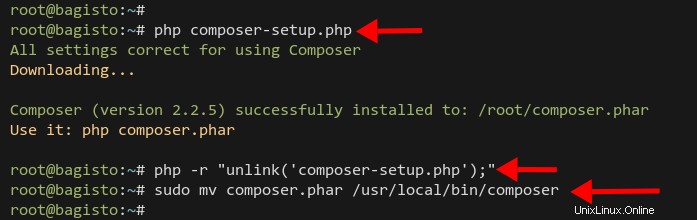
Para verificar la instalación de Composer, ejecute 'composer ' comando a continuación.
sudo -u www-data composer --version
Obtendrá la versión de salida de Composer como se muestra en la siguiente captura de pantalla.

Ahora que ha instalado Composer en su servidor, está listo para instalar Bagisto eCommerce usando Composer.
Instalando Bagisto eCommerce con Composer
En este paso, instalará Bagisto eCommerce manualmente a través de Composer.
Crear nuevos directorios '.cache ' y '.config ' debajo de '/var/www/ ' y cambie la propiedad de ambos directorios a 'www-data '. Esto se usará para almacenar el caché y la configuración de Composer.
mkdir -p /var/www/{.cache,.config}
sudo chown -R www-data:www-data /var/www/{.cache,.config} A continuación, cree el directorio '/var/www/project' y cambie la propiedad a 'www-data '. Instalará Bagisto eCommerce en este directorio.
mkdir -p /var/www/project; sudo chown -R www-data:www-data /var/www/project
Mueva su directorio de trabajo actual a '/var/www/project' y ejecute el comando Composer a continuación para descargar e instalar el código fuente de Bagisto y todas las dependencias adicionales de PHP.
cd /var/www/project
sudo -u www-data composer create-project bagisto/bagisto
Cuando se complete el proceso de descarga, obtendrá el siguiente resultado.

A continuación, vaya a '/var/www/project/bagisto ' y edite el '.env' archivo usando el editor nano.
cd /var/www/project/bagisto
sudo nano .env
Cambie el valor 'APP_NAME ' con su propia información y el 'APP_ENV ' a 'producción '.
APP_NAME=Bagisto
APP_ENV=production
Cambiar el 'APP_DEBUG ' a 'falso ' e ingrese su URL de instalación en la 'APP_URL '.
APP_DEBUG=false
APP_URL=https://www.example.io
Escriba la base de datos detallada para su instalación de Bagisto como se muestra a continuación.
DB_CONNECTION=mysql
DB_HOST=127.0.0.1
DB_PORT=3306
DB_DATABASE=bagisto
DB_USERNAME=bagistouser
DB_PASSWORD=BagistoPassword
DB_PREFIX=
Guarde la configuración y salga.
Ahora, instale Bagisto eCommerce usando el siguiente comando.
sudo -u www-data php artisan bagisto:install
Se le pedirá que confirme para ejecutar el comando de instalación. Escriba 'sí ' para confirmar.
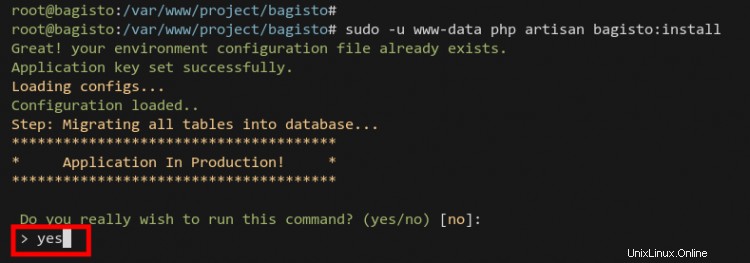
Escriba 'sí ' para sí para implementar Bagisto eCommerce en un entorno de producción.
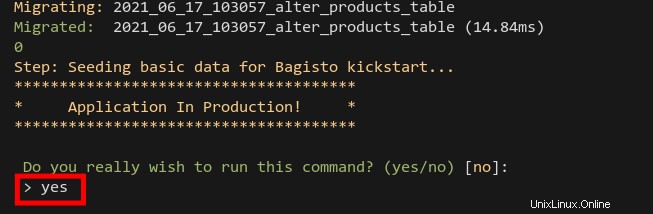
Cuando se complete el proceso de instalación, obtendrá el usuario y la contraseña de administrador predeterminados para su instalación de Bagisto.
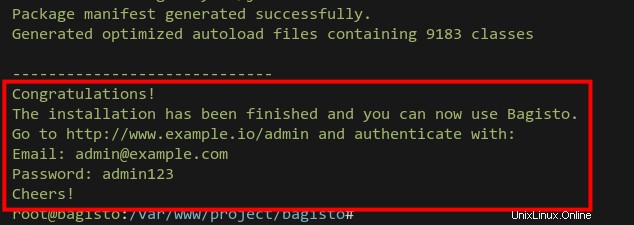
Por último, puede ejecutar el siguiente comando para asegurarse de la propiedad del directorio de instalación de Bagisto '/var/www/project/bagisto ' pertenece a 'www-data '.
sudo chown -R www-data:www-data /var/www/project/bagisto
Ahora ha completado la instalación de comercio electrónico de Bagisto. Continúe con el siguiente paso para configurar el servidor web Nginx.
Configuración del servidor web Nginx
En este paso, creará un nuevo bloque de servidor Nginx para Bagisto eCommerce. El servidor web Nginx es una de las mejores soluciones para manejar CMS complejos como el comercio electrónico porque es ligero y rápido.
Cree una nueva configuración de bloque de servidor 'bagisto ' usando el editor nano.
sudo nano /etc/nginx/sites-available/bagisto
Copie y pegue la siguiente configuración. Asegúrate de cambiar la URL y ruta de certificados SSL con el tuyo.
server {
listen 80;
server_name example.io;
return 302 https://$server_name$request_uri;
}
server {
listen 443 ssl http2;
server_name example.io;
root /var/www/bagisto/public;
index index.php;
ssl_certificate /etc/letsencrypt/live/example.io/fullchain.pem;
ssl_certificate_key /etc/letsencrypt/live/example.io/privkey.pem;
ssl_protocols TLSv1.2;
ssl_prefer_server_ciphers on;
ssl_ciphers ECDHE-RSA-AES256-GCM-SHA512:DHE-RSA-AES256-GCM-SHA512:ECDHE-RSA-AES256-GCM-SHA384:DHE-RSA-AES256-GCM-SHA384:ECDHE-RSA-AES256-SHA384;
ssl_ecdh_curve secp384r1; # Requires nginx >= 1.1.0
ssl_session_timeout 10m;
ssl_session_cache shared:SSL:10m;
ssl_session_tickets off; # Requires nginx >= 1.5.9
# ssl_stapling on; # Requires nginx >= 1.3.7
# ssl_stapling_verify on; # Requires nginx => 1.3.7
resolver 8.8.8.8 8.8.4.4 valid=300s;
resolver_timeout 5s;
add_header X-Frame-Options DENY;
add_header X-Content-Type-Options nosniff;
add_header X-XSS-Protection "1; mode=block";
access_log /var/log/nginx/example.com.access.log;
error_log /var/log/nginx/example.com.error.log;
client_max_body_size 100M;
autoindex off;
location / {
try_files $uri /index.php$is_args$args;
}
location ~ \.php$ {
include snippets/fastcgi-php.conf;
fastcgi_pass unix:/var/run/php/php7.4-fpm.sock;
include fastcgi_params;
fastcgi_intercept_errors on;
}
} Guarde el archivo de configuración y salga.
A continuación, active el 'bagisto ' server block usando el siguiente comando, luego verifique la configuración de Nginx.
sudo ln -s /etc/nginx/sites-available/bagisto /etc/nginx/sites-enabled/
sudo nginx -t
Si no obtiene un error, verá un mensaje de salida como 'Sintaxis OK '.
Por último, reinicie el servicio Nginx para aplicar una nueva configuración de host virtual.
sudo systemctl restart nginx
Ahora ha completado la configuración de Nginx para Bagisto eCommerce y ahora está listo para acceder bajo su nombre de dominio.

Verificar el comercio electrónico de Bagisto
Para verificar la instalación de Bagisto eCommerce, abra su navegador web y escriba el nombre de dominio de su instalación en la barra de direcciones.
https://www.ejemplo.io/
Verá la página de inicio predeterminada de Bagisto eCommerce como se muestra a continuación.
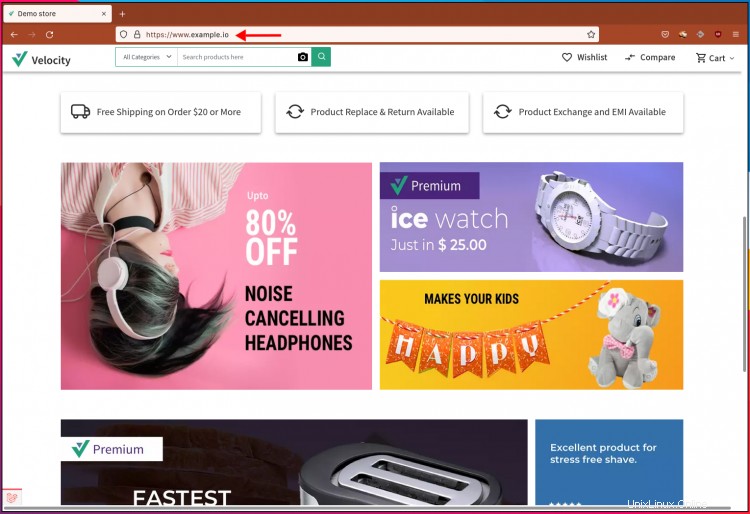
A continuación, abra una nueva pestaña y visite la página de administración de su instalación de comercio electrónico de Bagisto.
https://www.ejemplo.io/admin
Escriba el usuario predeterminado de Bagisto 'admin ' y la contraseña 'admin123 ' y haga clic en 'Iniciar sesión '.
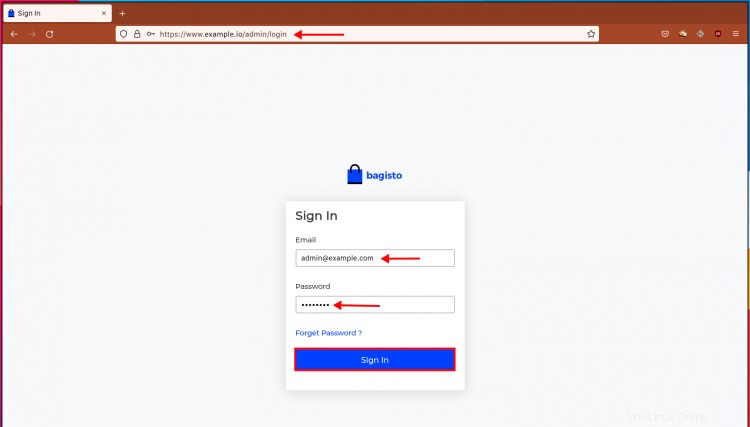
Y obtendrá el panel de administración de Bagisto eCommerce.
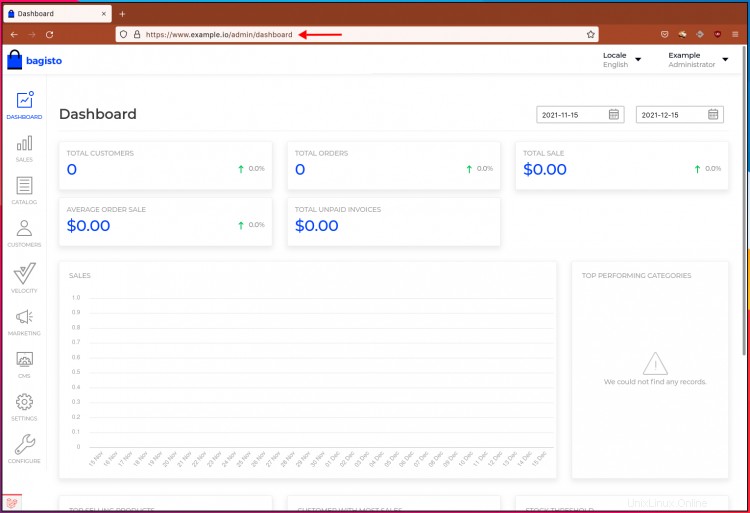
Conclusión
¡Felicidades! Ya ha instalado Bagisto eCommerce con PHP-FPM, Nginx y MariaDB en el sistema Debian 11 Bullseye. Ahora puede comenzar a agregar sus productos y configurar complementos de pago para su comercio electrónico de Bagisto.